
Konwertuj pliki FLV na iPhone'a na Macu
Wideo Flash (FLV) to nazwa formatu pliku używanego do dostarczania wideo przez Internet za pomocą Adobe Flash Player i ma rozszerzenie FLV. Najnowsza publiczna wersja Flash Playera obsługuje wideo H.264 i dźwięk HE-AAC. Treści Flash Video mogą być również osadzone w plikach SWF. Znani użytkownicy formatu Flash Video to YouTube, Google Video, Yahoo! Wideo, Reuters.com i wielu innych dostawców wiadomości.
Jeśli chcesz odtwarzać pliki FLV (Flash Video) na komputerze Mac, musisz użyć odtwarzacza, który obsługuje pliki FLV. Oto dwie rekomendacje (obie są BEZPŁATNE):
VLC Media Player
VLC Media Player to darmowy, wieloplatformowy odtwarzacz multimediów, który obsługuje wiele formatów multimedialnych, bez potrzeby stosowania dodatkowych kodeków. Może obsługiwać pliki FLV, WMV i VOB, aby wymienić tylko kilka.
Perian
Perian to darmowy komponent QuickTime typu open source, który dodaje natywną obsługę wielu popularnych formatów multimediów, w tym FLV, MKV, AVI, DivX, 3ivX, FLV1, FSV1, Flash ADPCM i wielu innych.
Jak wiemy, większość plików wideo pobranych z tych witryn hostingowych wideo ma format Flash Video (.flv). Z jakichkolwiek powodów, takich jak wolą oglądać i przechowywać filmy w formacie mpeg, lub chcesz odtwarzać klipy wideo offline w przenośnym odtwarzaczu, takim jak PSP, iPod i iPhone, lub po prostu nie lubisz oglądać ich za pomocą FLV Player, istnieje potrzeba konwersji formatu wideo .flv na inny format, taki jak .avi, .mov, .wmv i .mpg.
Jak więc łatwo i szybko przekonwertować wideo FLV na wszystkie popularne formaty wideo?
Polecamy Aiseesoft FLV Converter dla komputerów Mac, który może doskonale konwertować wszystkie pliki wideo (w tym .flv) z jednego formatu na inny. W porównaniu z innymi konwerterami FLV, ten konwerter wideo Mac FLV zapewnia lepszą jakość wyjściową, bardziej zaawansowane funkcje i wyższą prędkość konwersji (> 300%), ma również bardziej przyjazny i łatwy w użyciu interfejs.
Postępuj zgodnie z tym przewodnikiem krok po kroku:
1Pobierz FLV Video Converter dla komputerów Mac, a następnie uruchom ten program.
2Załaduj pliki FLV, które chcesz przekonwertować
Kliknij przycisk „Dodaj plik”, aby przeglądać dysk twardy komputera i dodać pliki wideo .flv, które chcesz przekonwertować do programu.

3Wybierz format wyjściowy
Po dodaniu plików FLV możesz wybrać format wyjściowy dla każdego pliku wideo i określić katalog na komputerze, aby zapisać pliki wyjściowe. Ten konwerter FLV dla Mac obsługuje kompleksowe formaty wyjściowego wideo, w tym AVI, MPEG, WMV, MP4, XviD, 3GP itp. Możesz wybrać „* avi”, „* mpg” itd. Jako format wyjściowy, jaki chcesz. Oprócz tego możesz po prostu wybrać format zgodnie z nazwą urządzenia.
Na przykład możesz wybrać „iPod Touch MPEG-4 (*. Mp4)”, jeśli chcesz przekonwertować FLV na iPoda touch na Macu.
Lub możesz wybrać „iPhone 3G Video MPEG-4 (*. Mp4)”, jeśli chcesz przekonwertować pliki FLV na iPhone 3G na Macu. Ustawienie domyślne działa dobrze.

4Ustawienia zaawansowane (opcjonalnie)
Oczywiście, jeśli nie chcesz używać domyślnych ustawień kodowania wideo i audio, po prostu kliknij przycisk „Ustawienia”, aby dostosować te ustawienia.
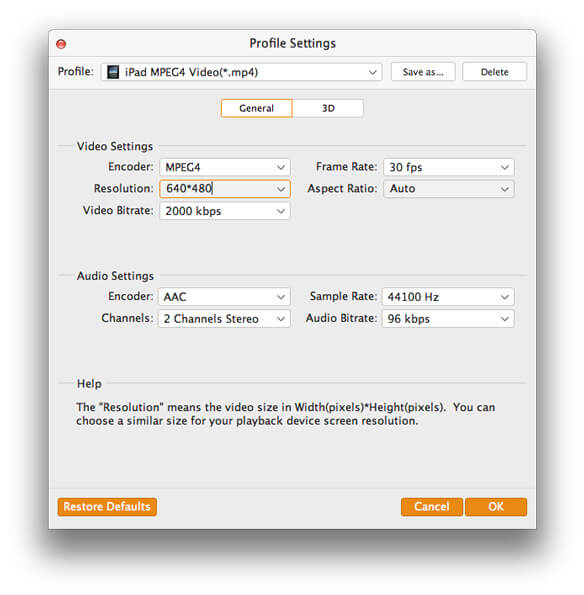
5Konwertuj pliki FLV
Kliknij przycisk „Konwertuj”, aby rozpocząć konwersję.